使用以下步骤可指定在空间分解期间为子图元显示的标记和边缘尺寸的文字特性。
- 双击分解的空间。
- 在“特性”选项板上,单击“显示”选项卡。
- 在“常规类别”下,确认为“显示构件”选择了“*无*”。
- 为“控制显示的对象”选择“此对象”。 注: 若要将修改应用于图形中的所有空间分解,请选择“图形默认设定”。若要将修改应用于具有此样式的所有空间分解,请选择“空间样式: <样式名称>”。
- 对于“显示模式”,确认选中了“分解”。
- 如有必要,展开“对象显示特性”
 “高级”。
“高级”。 - 单击
 验证。
验证。 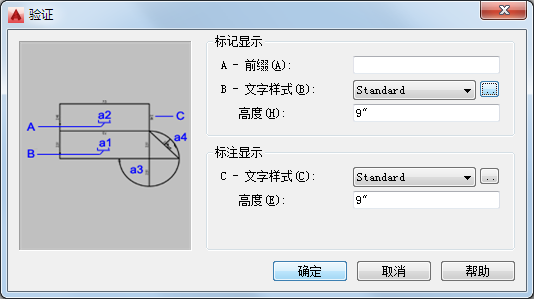
- 在“编辑显示”下,定义前缀设置:
如果希望... 则... 显示表示空间子划分编号的前缀 输入前缀。 修改空间子划分编号的样式 从列表中选择文字样式,或单击“浏览”按钮,并新建文字样式。 修改空间子划分编号的高度 输入“高度”值。 - 在“尺寸显示”下,定义边缘尺寸设置:
如果希望... 则... 修改边缘尺寸的样式 从列表中选择文字样式,或单击“浏览”按钮,并新建文字样式。 修改边缘尺寸的高度 输入“高度”值。 - 单击“确定”。